Dans une VirtualBox, le support USB 2.0 ou 3.0 n’est pas actif par défaut. Voici comment faire pour que ça soit le cas.
[toc]
Introduction
La prise en charge des ports USB 2.0 ou 3.0 dans une VirtualBox nécessite deux choses :
- Sur la machine hôte : l’ajout d’un pack d’extension au gestionnaire de machine virtuelle (VM) VirtualBox. Ainsi, il sera possible d’activer le contrôleur USB 2.0 ou USB 3.0. Sans ce pack, uniquement le contrôleur USB 1.1 pourra être activé.
À Partir de VirtualBox 7.0, le pack d’extension n’est plus nécessaire.
- Dans la machine virtuelle VirtualBox : l’installation des drivers fournis avec CD des Additions invité
Aussi, sachez qu’une fois un périphérique USB monté dans une VirtualBox, il n’est plus disponible dans la machine hôte. Il n’y a pas de partage. La seule exception à cela concerne la souris et le clavier. Les deux, en principe, n’ont besoins de rien pour être reconnu dans la VirtualBox.
Sur la machine hôte : Ajout du pack d’extension pour activer le contrôleur USB 2.0 ou 3.0 dans VirtualBox
Téléchargement du pack d’extension
Les installeurs récents du logiciel VirtualBox n’installent pas le pack d’extension. Il faut le télécharger.
Aussi, il faut utiliser une version de pack correspondant à votre version du logiciel VirtualBox. Pour connaître sa version de VirtualBox, allez dans le menu Aide > A Propos de VirtualBox.
Donc, pour récupérer la dernière version du pack d’extension, rendez-vous sur : https://www.virtualbox.org/wiki/Downloads
Ou bien, pour récupérer une version plus ancienne, allez sur : https://download.virtualbox.org/virtualbox/
Puis sur la page correspondant à votre version du logiciel VirtualBox et téléchargez le fichier : Oracle_VM_VirtualBox_Extension_Pack-X.X.X.vbox-extpack.
Installation du pack d’extension dans le gestionnaire de VM VirtualBox
Lancez le logiciel VirtualBox, puis allez dans le menu Fichiers > Paramètres :
Passez à l’onglet : Extensions (1). Et cliquez sur ![]() pour ajouter une nouvelle extension (2) :
pour ajouter une nouvelle extension (2) :
Sélectionnez le fichier du pack d’extension téléchargé.
Puis, cliquez sur Installation.
L’installation ne se fait qu’une fois la licence lue et acceptée. Donc, faites défiler le texte jusqu’à la fin et le bouton J’accepte deviendra cliquable.
Enfin, terminez en cliquant sur OK.
Alors, le pack d’extension est installé.
Par la suite, quand une nouvelle version du pack d’extension sera disponible, vous serez informé par le logiciel qui vous proposera de la télécharger puis de l’installer.
Activation du contrôleur USB 2 ou 3 dans une VM VirtualBox
À présent, allez dans la configuration de la machine virtuelle.
Puis dans l’onglet USB. Vous pourrez alors sélectionner le contrôleur USB 2 ou 3.
Autoriser VirtualBox à accéder aux ports USB sur une machine hôte sous Linux
Pour que vos machines virtuelles puissent avoir accès aux ports USB sous Linux, il faut ajouter votre compte utilisateur au groupe vboxusers.
Par exemple, sous Debian, Ubuntu ou Linux Mint, cela peut se faire en ligne de commande avec :
sudo usermod -G vboxusers -a $USERDans la machine virtuelle : Installation CD des additions invité pour la prise en charge USB 2.0 ou 3.0 dans la VM VirtualBox
Pour insérer le CD des Additions invité dans la VM, allez dans Périphérique > CD des Additions invité.
Dans une VM VirtualBox Windows
Lors de l’insertion, Windows peut proposer d’exécuter automatiquement VBoxWindowsAdditions.exe.
Si ça n’est pas le cas, aller dans le CD, puis lancez VBoxWindowsAdditions.exe.
L’installeur correspondant à votre architecture système (32 ou 64 bits) s’exécutera.
Sur l’écran : Bienvenue, faites suivant :
Puis, choisissez le dossier chemin d’installation et faites suivant :
Et terminez en cliquant sur Installer :
Alors, valider l’installation des drivers :
Puis redémarrez.
Dans une VM VirtualBox Linux
Lors de l’insertion, l’OS peut proposer d’exécuter automatiquement l’installeur.
Sinon, ouvrez un terminal, puis allez dans le CD-ROM des additions invité :
cd /media/nom_utilisateur//VBox_GAs_X.X.Xnom_utilisateur : est à remplacer par votre login
VBox_GAs_X.X.X : est à remplacer pour le nom du CD-ROM
Puis lancez :
sudo sh autorun.shEt, entrez votre mot de passe administrateur.
Une fois l’installation terminée, faites Entrée sur votre clavier pour fermer la fenêtre.
Et redémarrez votre machine virtuelle pour que les modifications apportées au noyau soient prises en compte.
Monter un périphérique USB 2 ou 3 dans VirtualBox
Allez dans le menu : Périphériques de la fenêtre VirtualBox, puis dans le menu USB.
Alors choisissez le périphérique que vous voulez dans votre VM.
Vous pouvez aussi passer par l’icône ![]() en bas de la fenêtre.
en bas de la fenêtre.
Pour aller plus loin
- la documentation VirtualBox (en anglais)
D’autres tutoriels autour de la configuration de VirtualBox :
- Modifier la taille d’un disque virtuel VirtualBox
- Accéder à son réseau local depuis une machine VirtualBox
Et d’autres tutoriels pour installer des systèmes d’exploitation dans VirtualBox :


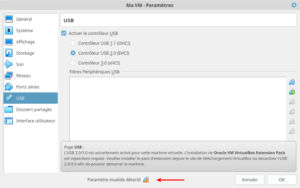
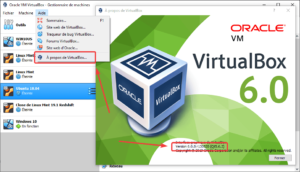
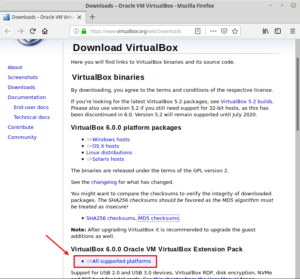
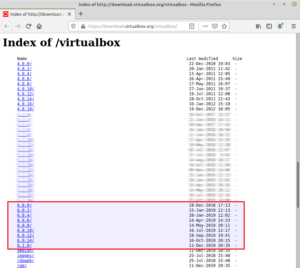
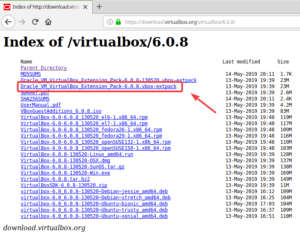
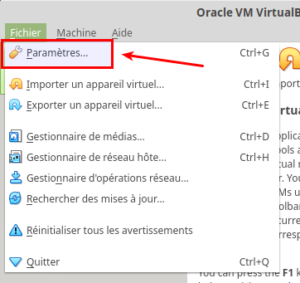
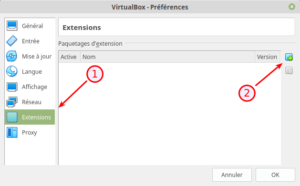
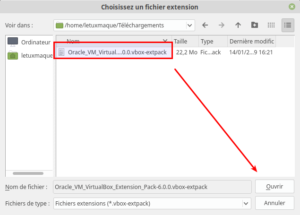
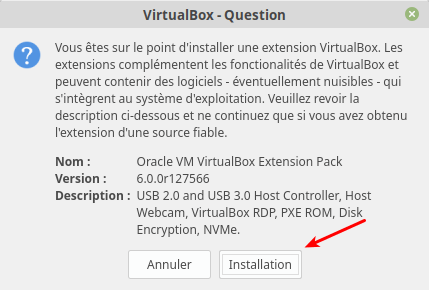
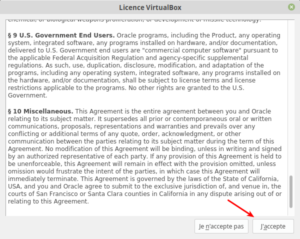
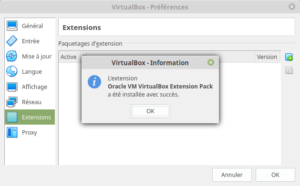
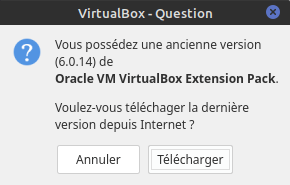
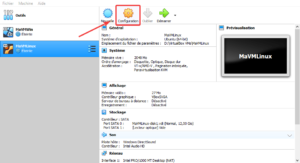
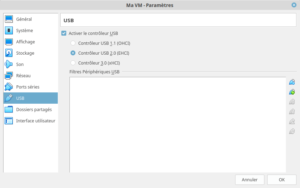
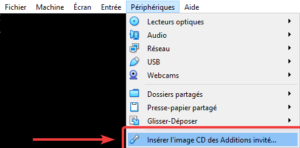
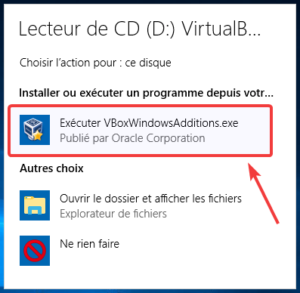
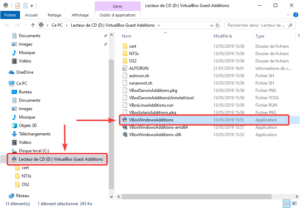
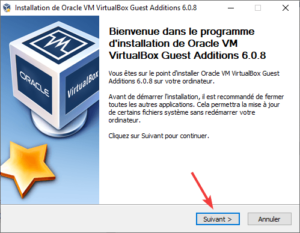
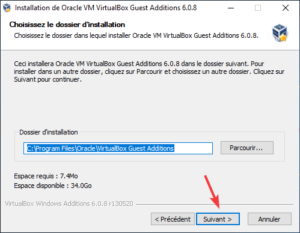
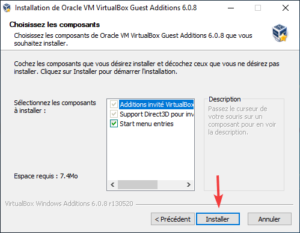
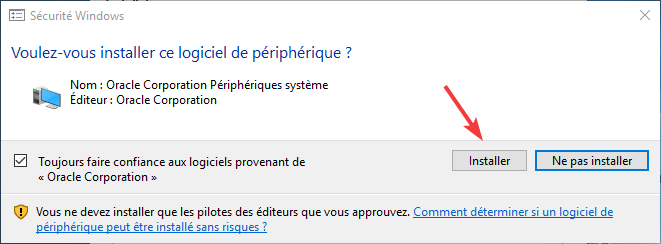

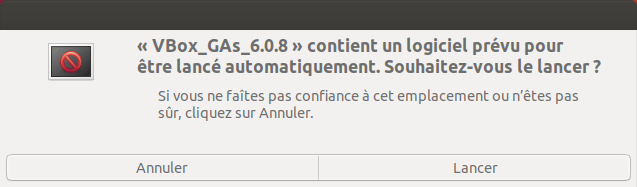
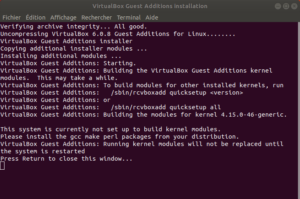
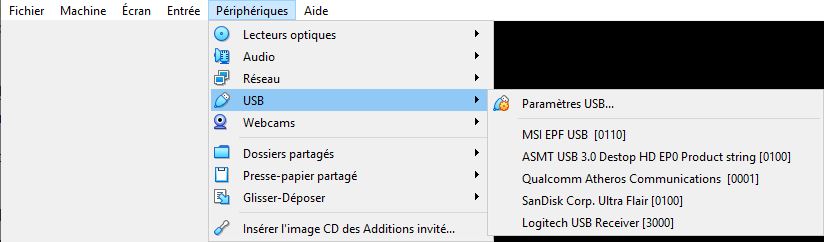
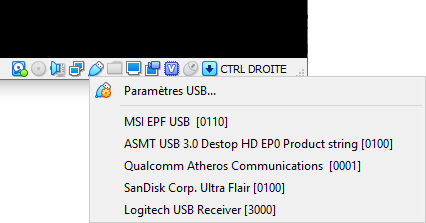
YESSSS merci ! je désespéré 🙂
Je vais effectivement tester via VMWare car c’est pour un PC sensible et il faudrait quelques chose de stable.
Si je n’arrive vraiment pas à faire ce dont j’ai envie avec VMWare je reviendrais vers VirtualBox.
Merci beaucoup pour votre temps et vos informations en tout cas !
Une bonne journée !
OK !
Bonne journée
Bonjour,
Merci pour ce tutoriel mais je butte sur un point :
En effet, j’ai installé la version d’extension pack 6.1.18 car virtualbox est en 6.1.18. J’ai ensuite installé les drivers sur ma VM.
Jusque là, tout va bien.
Après un redémarrage de ma VM et du choix des ports USB en 2.0, aucun ne s’affiche, je me dit que je vais essayer avec les 3.0 mais rien également… J’ai tenté d’ajouter des filtres mais il ne détecte RIEN.
Que puis-je faire pour avoir accés à mes clés ?
Merci de votre réponse
Bonjour Nuckho,
Dans le fenêtre de votre machine virtuelle (VM) lancée, lorsque vous allez dans le menu Périphériques > USB, vous n’avez aucun périphérique de listé ? En principe, vous devez trouver à cet endroit la liste des périphériques USB connectés de votre machine Hôte, dont la référence de votre Clé USB si elle est connectée.
Puis pour y avoir accès depuis, votre VM, sélectionnez là !
Cordialement
Effectivement, aucun périphérique de lister. J’ai connecter une clé USB 2.0 et un SSD en 3.0 afin de voir si le problème n’étais pas hardware, mais le pc hôte reconnaît bien les 2 et une fois la VM lancer, rien n’est afficher…
Ce n’est pas grave, j’essaie une autre solution à mon problème !
Question qui pourra vous sembler stupide, avez-vous bien activer le contrôleur dans les paramètres de votre VM (case à cocher en haut de la fenêtre des paramètres USB ?
Cordialement
Effectivement, c’est bien coché. J’ai essayé de changer entre le 2.0 et le 3.0 mais rien n’y fait…
J’ai abandonné VirtualBox pour me pencher sur VMWare Workstation Pro qui à l’air un poil plus complet
OK
Mais, il n’y a pas de raisons que ça ne marche pas avec VirtualBox. Votre machine Hote est avec quel OS ? et VM ?
Je suis sous Windows 10 1909, en ce moment même en train de passer en 2004 (20H1).
J’ai un besoin spécifique concernant les ports USB.
Et votre VM ?
Ma VM sous Windows 7 Pro
Votre liste de Filtre est bien vide ?
Et si vous choisissez le contrôleur USB 1.1 avez-vous vos périphériques de listé ?
J’ai essayé :
1.1 sans filtre
1.1 avec filtre
2.0 sans filtre
2.0 avec filtre
3.0 sans filtre
3.0 avec filtre
J’ai même essayé de créer un filtre spécifique mais j’avais le message « aucun périphériques connectés »
J’ai essayé de changer mes périphériques USB de ports USB, j’ai une clé USB en 2.0, un SSD en 3.0 et une clé HASP et aucun n’est détecté.
Pourtant avec VMWare j’arrive à les passer ur la VM.
En effet, c’est bizarre… Il y a peut-être quelque chose qui s’est mal passé lors de l’installation de VirtualBox ou un conflit avec Hyper-V et WSL2.
Si VMWare vous va. On peut en rester là. Sinon :
1 – Redémarrez votre machine hote
3 – Lancez la commande suivante (désactive Hyper-V):
4 – Redémarrez à nouveau votre odri.
Lancez votre VM et regardez si ça a changé quelque chose.
Si c’est toujours pareil, désinstallez complètement VirtualBox et réinstallez le. Votre VM ne sera pas touché. Puis réinstallez le pack d’extension. et refaites un test
Merci pour le tuto.
juste une remarque :
Sous linux il faut faire un reboot apres l’execution de commande sudo usermod -G vboxusers -a $USER pour qu’il ajoute votre compte utilisateur au groupe vboxusers.
Merci.
tres precis et tres complet…si avec tout cela on n’y arrive pas….
Le tuto qui va bien!!! 😉
Ça fait toujours plaisir à lire 😎
La clé a été générée sur une machine Windows (pas chez moi) s’il y avait une iso, ça a été un fichier temporaire dont je n’ai pas de traces.
Vous voulez dire que votre installeur Windows 10 n’est pas celui de Microsoft ? Un spécifique Dell ? Dans ce cas peu probable que cela marche sans galère avec une VM…
Aussi, votre licence Windows est déjà liée à une machine ? Alors, là aussi peu probable que vous puissiez l’utiliser sur la VM.
L’erreur que vous remontiez précédemment indique que vous clé n’est pas bootable. Donc pour la créer, vous n’avez pas fait la bonne opération, ou l’image ISO n’est pas prévue pour être booté !
Après suivant ce que vous voulez faire avec la VM, mais une version d’évaluation reste fonctionnelle pour une utilisation simple :
A l’installation de Windows, au moment où il vous la demande, vous cliquez sur je n’ai pas de clé, l’installation se fera et par la suite, vous pourrez enregistrer le produit si vous avez une clé ou rester en évalution.
FATAL: No bootable medium found! System halted. !
Dell Inpiron 7591 with I7-10510u run with Ubuntu-19.10 VirtualBox-6.0.14 and Oracle_VM_VirtualBox_Extension_Pack-6.0.14
No DVD reader, only USB key with Window-10.1909
Un peu plus de détails seraient bienvenue…
Cordialement
J’ai comme nouveau portable un Dell 7591 (15″ 2en1) sous Linux Ubuntu-19.10 (L’installateur CentOS-8 se plante et reste en mode texte) et je souhaite charger Windows-10.1909 dans une machine virtuelle VirtualBox-6.0.14. La machine dispose de 16Go de mémoire et d’un circuit MX250 2Go mais le HD graphic 620 d’Intel me suffit. Dans la VM, j’ai affecté 3 cores à 100% et 6Go de mémoire. J’ai un support (clé USB) créé par un outil Microsoft à partir d’un lien communiqué par Dell. Il se boote normalement mais n’est pas reconnu (ni accédé ???) par VirtualBox.
Que voulez-vous comme autres info ?
Et bien ça aurait bien de commencer par là. Ça donne un peu de contexte, et ça donne plus envie de rendre service et répondre…
Donc, vous voulez installer une machine virtuelle Windows 10 ! L’outil que vous avez téléchargé, il a fait la clé USB depuis un fichier ISO téléchargé sur le site de Microsoft ?
Si oui, pourquoi, vous ne montez pas l’ISO directement depuis la VM, plutôt que de passer par une clé USB ? C’est plus simple et plus rapide…
Sinon, vous pouvez télécharger l’ISO d’installation de Windows 10 depuis le site de Microsoft.
Et conseil, dans la VM, pour la partie graphique, mettez 256 Mo.
Cordialement